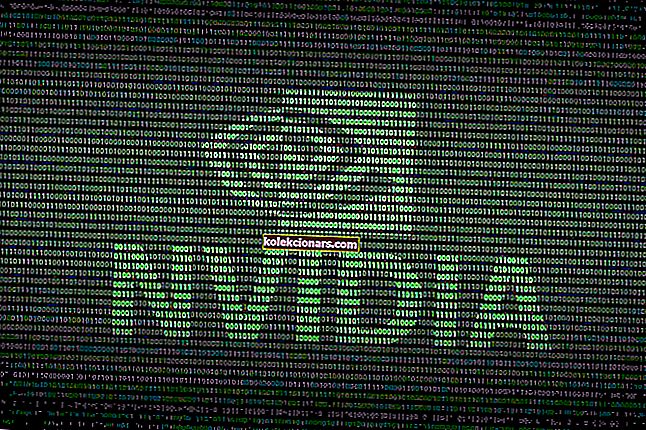- Súbor TIF (formát označeného obrázka) je formát súboru, ktorý sa používa na ukladanie vysokokvalitných bezstratových obrázkov.
- Súbory TIF sa často používajú na ukladanie digitálnych fotografií spracovaných softvérom a hardvérom OCR, skenermi atď.
- Adobe Acrobat DC je možno najlepší softvér, ktorý môžete použiť na otváranie a prezeranie súborov .tif - rovnako ako všetky ostatné nástroje uvedené v tejto príručke.
- Ďalšie užitočné príručky nájdete v našom centre venovanom otváračom súborov.

Súbor TIF alebo prípona súboru TIFF je skratka pre formát označeného obrázka , čo je súbor, ktorý ukladá vysoko kvalitnú grafiku a podporuje bezstratovú kompresiu, takže jeho vlastníci môžu ľahko archivovať obrázky bez toho, aby znižovali kvalitu, a pritom stále šetriť miesto na disku.
Často sa používa na ukladanie obrázkov, ako sú digitálne fotografie, a je široko podporovaný aplikáciami, ako sú napríklad skenery, fax, spracovanie textu, optické rozpoznávanie znakov a publikovanie na pracovnej ploche.
Tento typ súboru je flexibilný a prispôsobiteľný na prácu s obrázkami a údajmi v jednom súbore a jeho schopnosť ukladať v bezstratovom formáte z neho robí užitočnejší archív obrázkov, ktorý je možné upravovať a opätovne ukladať bez straty kvality obrazu.
Ako otvoriť súbory .tif v systéme Windows 10
- Používajte aplikácie na prehliadanie fotografií
- Použite softvér na prevod súborov alebo obrázkov
1. Otváranie súborov .tif na prezeranie
Existuje niekoľko aplikácií, ktoré možno použiť na otvorenie súborov .tif v systéme Windows 10, ale ak ich chcete iba zobraziť, môžete sa rozhodnúť pre prehliadač fotografií, napríklad predvolený vstavaný prehliadač fotografií Windows alebo aplikáciu Fotografie.
2. Použite prevodník súborov alebo obrázkov
- Najlepšia voľba: Adobe Acrobat DC

Pri otváraní súborov .tif vo vstavanom prehliadači fotografií alebo aplikácii Windows Photos môžete naraziť na ťažkosti. Ak sa chcete vyhnúť akýmkoľvek bolestiam hlavy a otvoriť súbory .tif jednoduchým dvojitým kliknutím, je Adobe Acrobat DC tým správnym nástrojom pre vás.
Nielen to, ale môžete ho použiť aj na prevod súborov .tif do iného formátu alebo PDF na súbory .tif. Všetko, čo musíte urobiť, je stlačiť tlačidlo Uložiť ako a zvoliť formát, ktorý chcete použiť.
⇒ Stiahnite si Adobe Acrobat DC
- Odporúčané riešenie: Stiahnite si File Viewer Plus

Dôrazne odporúčame stiahnuť si File Viewer Plus. Jedná sa o mimoriadne výkonný nástroj, ktorý otvára viac ako 300 typov súborov a tiež umožňuje ich úpravy priamo v jeho rozhraní.
Súbory .tif ľahko otvoríte, upravíte a prevediete do iných formátov bez problémov.
- Stiahnite si teraz File Viewer Plus 3
Medzi ďalšie aplikácie na prehliadanie fotografií, ktoré môžete použiť, patria:
- Irfanview

Irfanview je jeden z najpopulárnejšie používaných a najlepších softvérov na prezeranie fotografií, aký môžete získať. Je malý, super rýchly a kompaktný, navyše ak ste začiatočník, jeho použitie je také jednoduché.
Profesionáli môžu tiež využiť výhody tohto výkonného nástroja, ktorý je na rozdiel od iných prehliadačov fotografií navrhnutý tak, aby vytvoril pre vašu grafiku nové, jedinečné a zaujímavé funkcie.
Je to vlastne prvý prehliadač fotografií na svete, ktorý poskytuje viacstranovú podporu TIF. Navyše je úplne zadarmo, ak sa nepoužíva na komerčné účely, inak by ste sa museli zaregistrovať za 12 dolárov na komerčné použitie.
Stiahnite si Irfanview
- SÚVISIACE: 10 najlepších nástrojov na prehliadanie fotografií v systéme Windows 7
- XNView

Toto je tiež jeden z najlepších softvérov na prezeranie fotografií v systéme Windows používaných na svete, ktorý tiež dokáže prevádzať obrázky, pretože podporuje viac ako 500 obrazových formátov. Môžete tiež upravovať obrázky a exportovať viac ako 70 obrazových formátov.
Má bezkonkurenčnú kompatibilitu z hľadiska podpory formátov, ktoré zahŕňajú animované statické formáty.
Stiahnite si XNView
Otváranie súborov .tif na úpravu
Ak chcete upraviť súbor .tif bez ohľadu na to, či je alebo nie je v inom formáte, môžete ho previesť bez nutnosti inštalácie programu na úpravu fotografií pre formát TIF.
Jedným z nástrojov na úpravu fotografií, ktorý môžete zadarmo používať, je GIMP , bezplatný softvér na úpravu fotografií so sofistikovanými nástrojmi na úpravu fotografií, ktorý umožňuje vytvárať úžasné a vizuálne príťažlivé fotografie v knižnici. Ich pochopenie a použitie však vyžaduje nejaké ďalšie zručnosti alebo čas.
Môžete tiež použiť program Adobe Photoshop, hoci nie je zadarmo. V prípade súborov GeoTIFF ich môžete otvoriť pomocou softvéru GDAL, Geosoft Oasis montai, MATLAB od MathWorks a desktopového softvéru ESRI ArcGIS.
Ako otvoriť súbory .tif v systéme Windows 10
Pomocou prehliadača obrázkov alebo editora fotografií, ktorý podporuje súbory .tif, môžete jednoducho otvoriť súbor v samotnom programe a potom súbor .tif uložiť v inom formáte obrázka. To urobíte kliknutím na Súbor a výberom Uložiť ako.
Môžete tiež použiť prevádzače súborov, ktoré prevádzajú jeden formát obrazového súboru do iného, napríklad súbory .tif. Ak nemôžete použiť obrazový alebo grafický súbor, pretože formát nie je podporovaný, vyskúšajte softvér na prevod súborov.
Používate súbory .tif? Podeľte sa s nami o to, ako ich otvoríte, zanechaním komentára v sekcii nižšie.
Časté otázky: Získajte viac informácií o súboroch TIF
- Aký program otvorí súbor TIF?
Na otvorenie súborov TIF môžete použiť jeden z nasledujúcich programov: Windows Photo Viewer, Adobe Acrobat DC, File Viewer Plus alebo Irfan View.
- Aký je rozdiel medzi formátmi JPEG a TIFF?
Súbory TIFF sú väčšie ako súbory JPEG a môžu ušetriť väčšiu hĺbku ako ich náprotivky JPEG. Súbory TIFF môžu tiež ukladať viacvrstvové obrázky.
- Mám skenovať vo formáte TIFF alebo JPEG?
Ak skenujete dokumenty na ich archiváciu, mali by ste ich určite skenovať vo formáte súboru TIFF, aby ste zachovali všetky podrobnosti obrázka. Ak je dôležitá veľkosť súboru, skenujte súbory vo formáte JPEG, pretože tento formát komprimuje obrázky, ktoré vyžadujú menej úložného priestoru.
Poznámka redaktora: Tento príspevok bol pôvodne zverejnený v apríli 2018 a od tej doby bol aktualizovaný z dôvodu aktuálnosti a aktuálnosti.